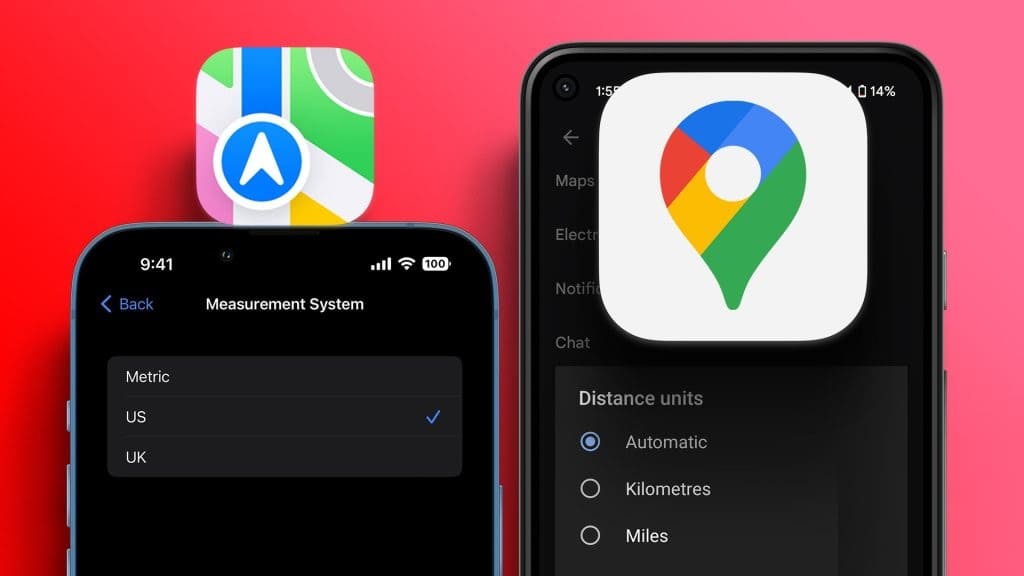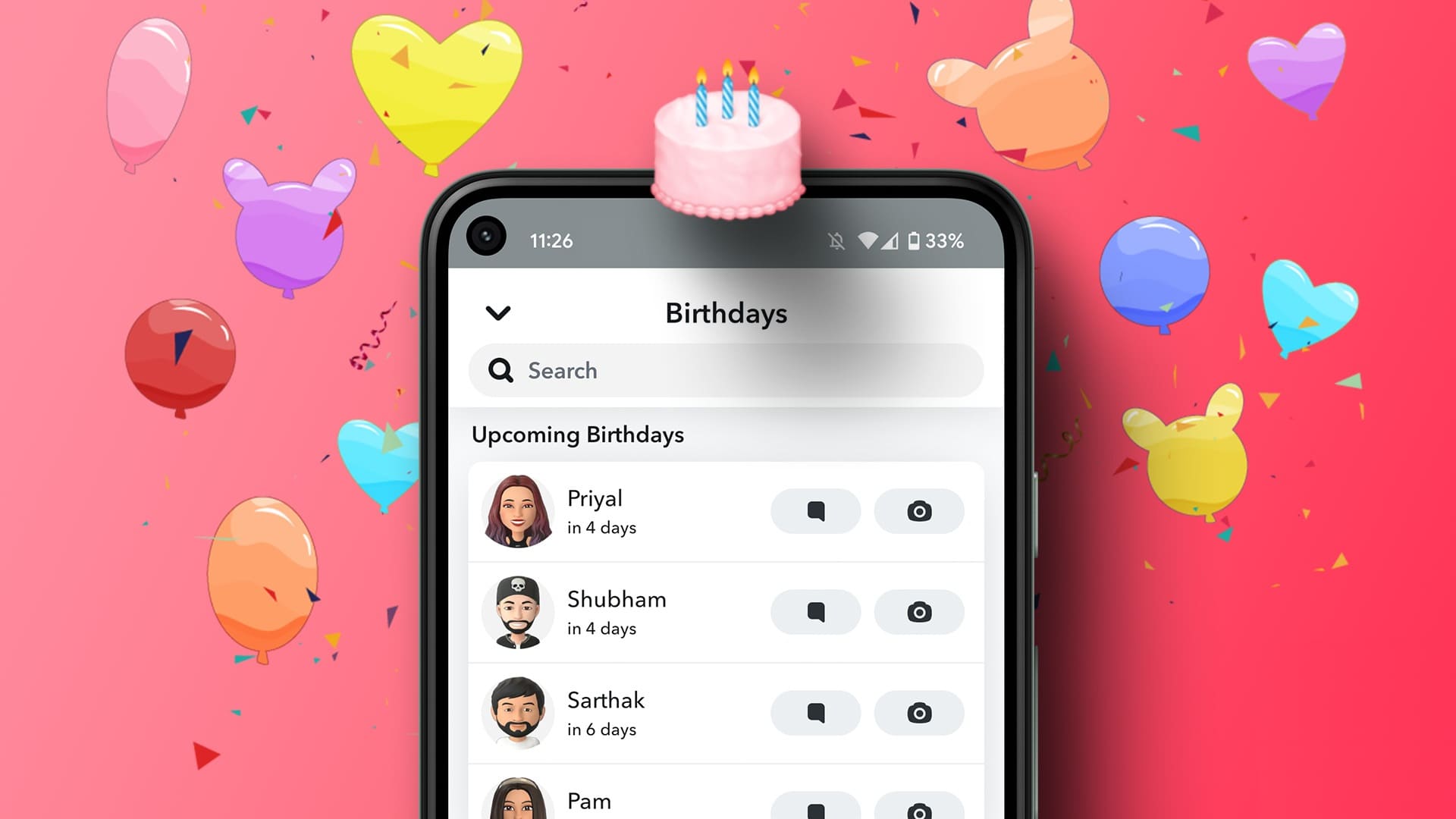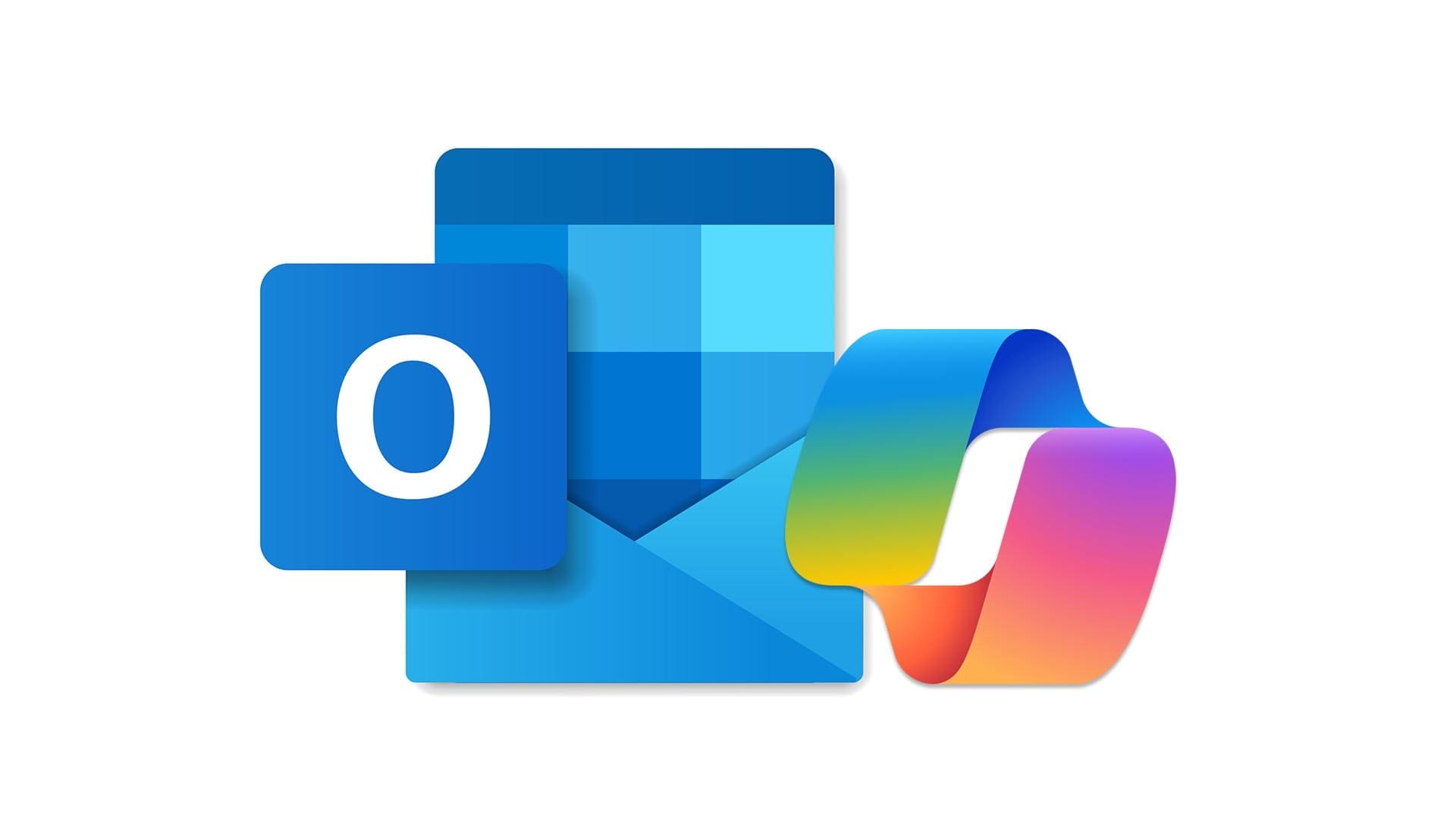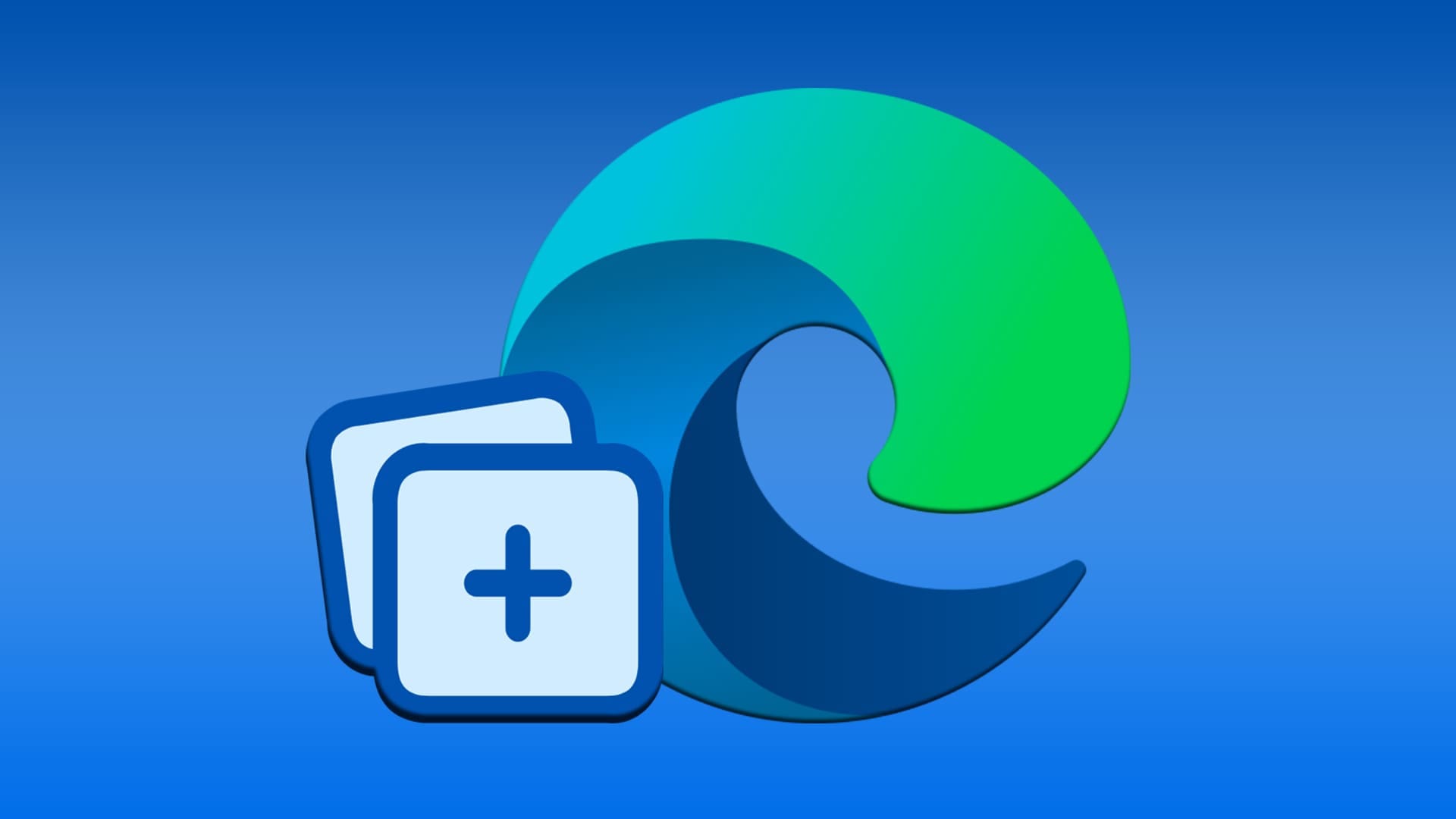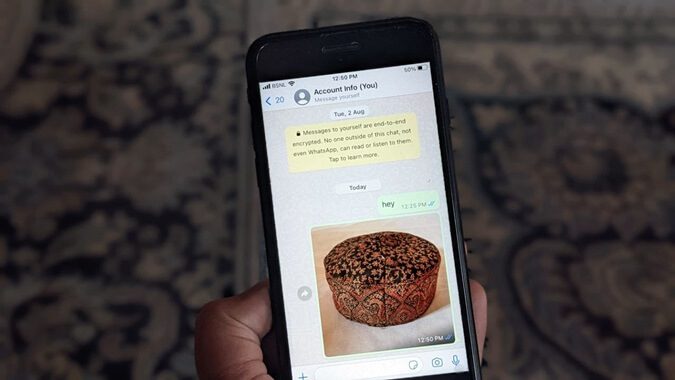Favori tarayıcınızda bazı web sayfalarına erişmek, bazı hatalar nedeniyle zor görünebilir. Microsoft Edge tarayıcı kullanıyorsanız, web sayfalarına göz atarken Microsoft Edge ERR NETWORK DEĞİŞTİRİLDİ hatasıyla karşılaşmış olabilirsiniz. Ancak bu kılavuz, etkili sorun giderme adımlarıyla ağı değiştirerek algılanan Windows 10 hatasını düzeltmenize yardımcı olacaktır. Bu makaledeki yöntemler, Android cihazınız ve diğer tarayıcılar için de geçerlidir. Öyleyse ne bekliyorsun? Windows 10'da Microsoft Edge ağ değişikliği hatasını düzeltmek için makaleyi okumaya devam edin.
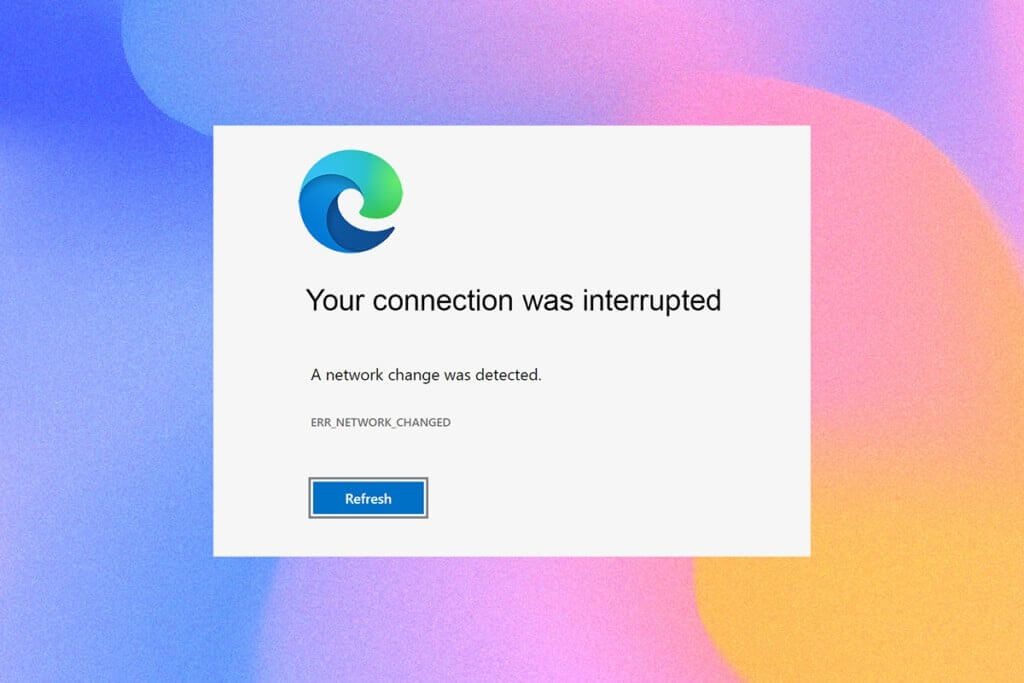
Windows 10'da Microsoft Edge ağ değişikliği hatası nasıl düzeltilir
Windows 10 PC'nizdeki ağ çakışmalarının yanı sıra, Windows 10'da ağ değişikliği hatasının algılanmasının başka nedenleri de vardır. Bunlar aşağıda listelenmiştir.
- IP adresinde değişiklik.
- Yönlendirici çakışmaları.
- Bozuk tarayıcı önbelleği.
- Üçüncü taraf uzantılarının çakışmaları.
- Eski işletim sistemi.
- Tarayıcı ayarları uyumlu değil.
- Kötü amaçlı yazılım/virüs saldırısı.
- VPN/Proxy sunucularından kaynaklanan parazit.
- Eski tarayıcı.
- Uyumsuz ağ bağdaştırıcıları.
- WLAN profillerinde bozuk veriler.
- VPN, ISP, web sitesi sahipleri ve proxy sunucularından kaynaklanan sınırlamalar.
Microsoft Edge'de bağlantınızın kesintiye uğramasının nedenlerinin geniş bir listesi olmasına rağmen, Microsoft Edge'de ağ değişikliği algılandı hatası, aşağıdaki yöntemleri izleyerek hepsini kolayca çözebilirsiniz.
Bu yazıda Edge'de bu hatayı düzeltmenize yardımcı olacak yöntemlerin bir listesini derledik. Optimum sonuçlar için aşağıda listelenen yöntemleri aynı sırayla izleyin.
Temel sorun giderme yöntemleri
Herhangi bir gelişmiş sorun giderme yöntemini denemeden önce aşağıdaki temel sorun giderme yöntemlerini deneyin. Temel ve kolay bir sorun giderme yöntemi, sorunun hızla çözülmesine yardımcı olabilir.
- F5 veya Fn + F5 tuşlarına birlikte basarak sayfayı yeniden yükleyin.
- Tüm tarayıcı pencerelerini kapatıp açarak tarayıcıyı yeniden başlatın.
- Ardından sisteminizi yeniden başlatın, çünkü basit bir yeniden başlatma sorunu çözmenize yardımcı olabilir.
- Google Chrome, Opera ve Firefox gibi farklı internet tarayıcılarını kullanmayı deneyin.
Yöntem XNUMX: Ağ Sorun Gidericisini Çalıştırın
hepsini analiz etmek Bağlantı sorunları ve düzeltmeleri Ağ Sorun Giderici size yardımcı olacaktır. Tüm ağ sorunları giderilecek, ağ sorun giderici çalıştırılarak ağ işlemleri iyileştirilecektir. Windows 10 PC'nizde bir ağ sorun gidericisini çalıştırmak için bazı talimatlar.
1. Tıklayın Windows tuşu. tip Ayarları sorun giderme Içinde Arama çubuğu Ve açın.
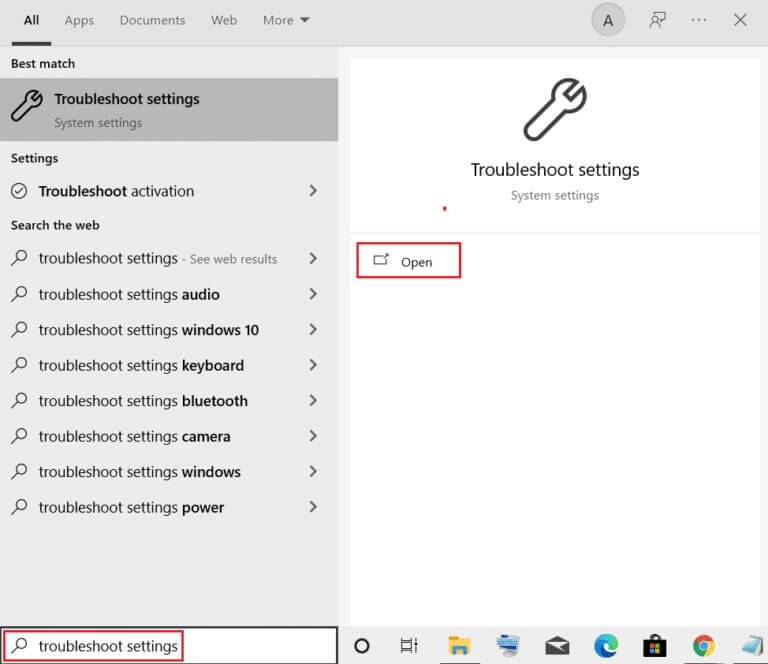
2. Şimdi, Ek Sorun Giderme Araçları Aşağıda gösterildiği gibi.
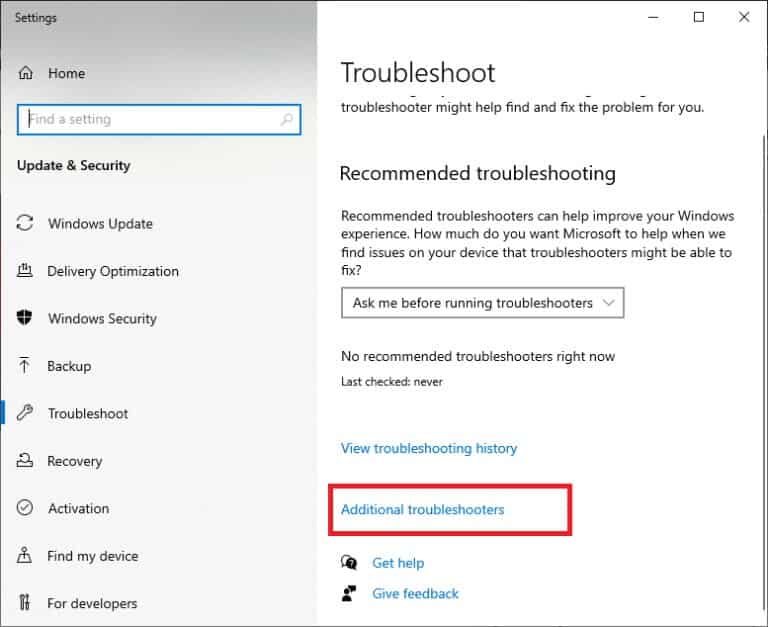
3. Şimdi seçin Ağ Adaptörü altında görüntülenen Arama ve diğer sorunları düzeltin.
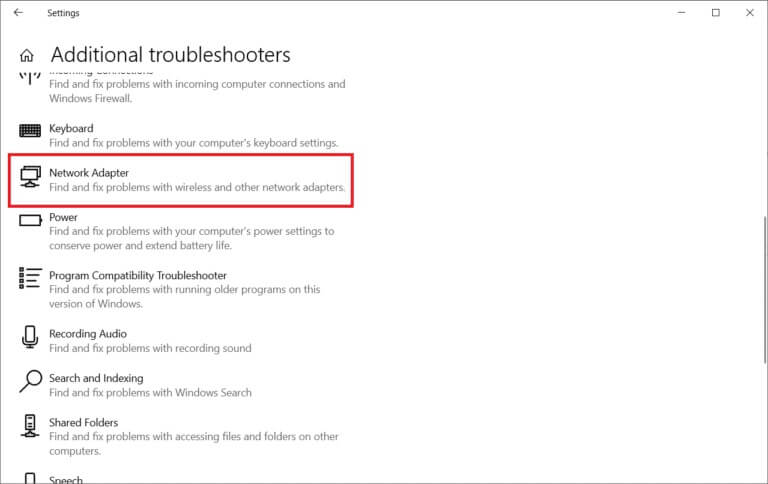
4. Seçin Sorun gidericiyi çalıştırın Ağ bağdaştırıcısı sorun gidericisi şimdi çalışacaktır.
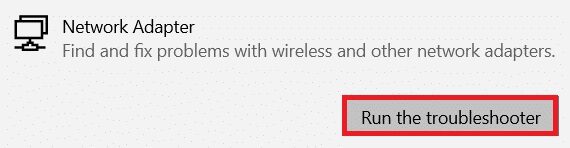
5. Tüm ağ bağdaştırıcılarını seçin ve "İleri".
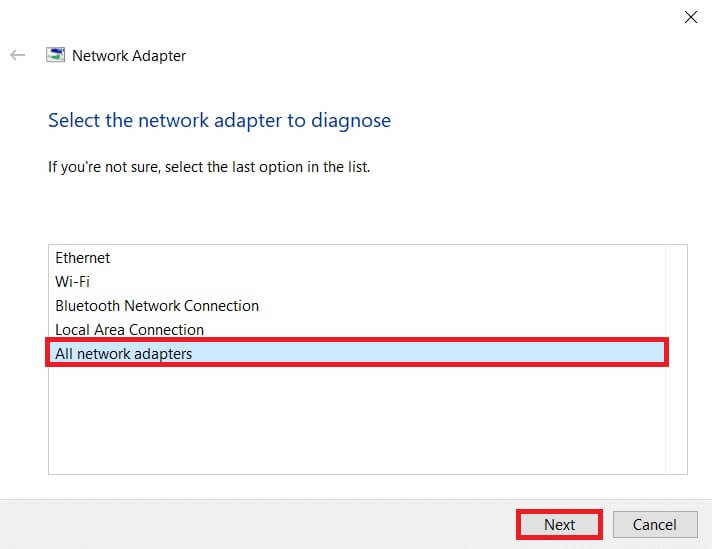
6. Bir sorun varsa, öğesine dokunun. "Bu düzeltmeyi uygula" Arka arkaya taleplerdeki talimatları izleyin.
Yöntem 2: Proxy'yi devre dışı bırakın
Proxy sunucuları kullanmak internet bağlantınızı farklı bir tünele dönüştürecektir. Bu, Windows 10'da ERR NETWORK CHANGED hata mesajına neden olur. Bilgisayarınızda proxy sunucularını devre dışı bırakmak için birçok hata mesajı vardır. Bununla birlikte, en basit yöntem aşağıda açıklanmıştır.
Not: Microsoft Edge'den çıkın ve Edge ile ilgili tüm uygulamaların Görev Yöneticisi'nden kapatıldığından emin olun.
1. Şimdi, Windows düğmesi. tip vekil Ve aşağıda gösterildiği gibi açın.
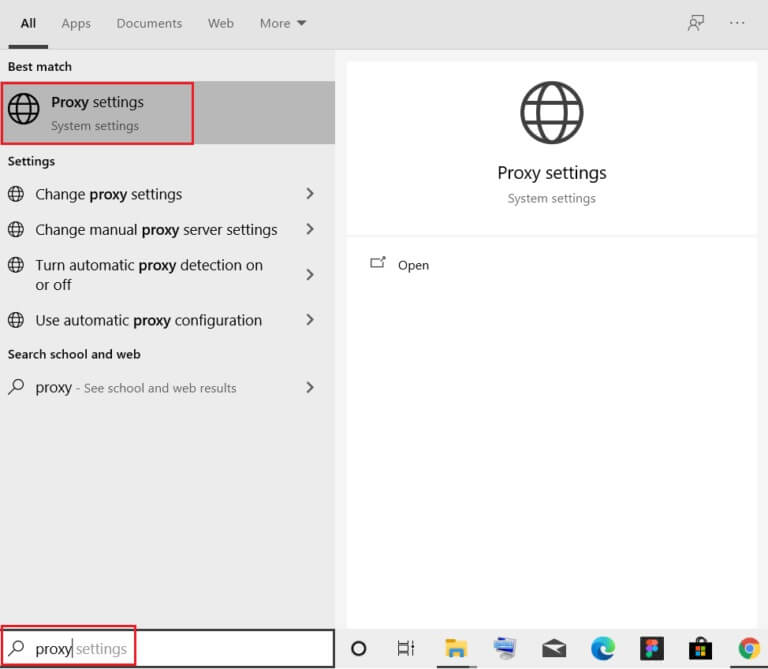
2. Burada, sonraki Ayarlar'ı kapatın.
- Ayarları otomatik olarak algıla
- Kurulum komut dosyasını kullanın
- Bir proxy sunucusu kullanın
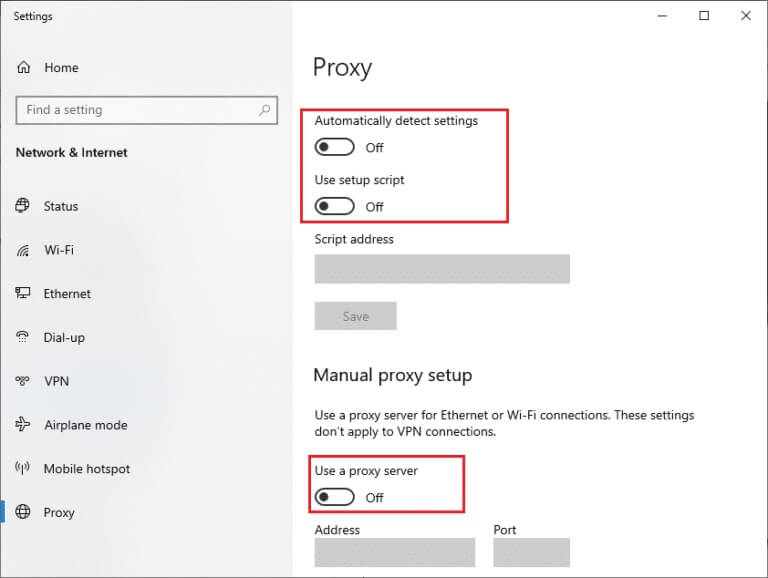
3. Şimdi, Edge tarayıcısını yeniden başlatın Web sayfalarını ziyaret etmeyi deneyin.
4. Değilse, bir VPN istemcisi kullanın ve sorununuzun çözülüp çözülmediğini kontrol edin. Değilse, bilgisayarınızı Wi-Fi veya taşınabilir bir ortak erişim noktası gibi başka bir ağa bağlamayı deneyin.
Yöntem XNUMX: VPN'i Devre Dışı Bırak
Bilgisayarınızın VPN bağlantısı kesildiğinde, bilgisayarınızın orijinal konumu tarayıcı kullanılarak ayarlanır ve bu, Windows 10'un algılanan hatanın ağı değiştirmesine neden olur. Bu nedenle, bu durumda VPN istemcinizi aşağıda gösterildiği gibi devre dışı bırakmanız önerilir.
1. Kullanmak Çalıştır iletişim kutusu Basın Windows + R tuşları.
2. Tür ms ayarları: ağ-vpn Ve düğmesini tıklayın "Tamam."
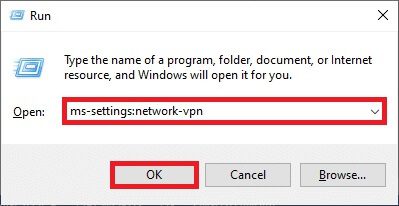
3. Bir pencerede “Ayarlar” , fişini çekin VPN hizmeti Altındaki VPN seçeneklerini etkinleştirin ve kapatın Gelişmiş Seçenekler.
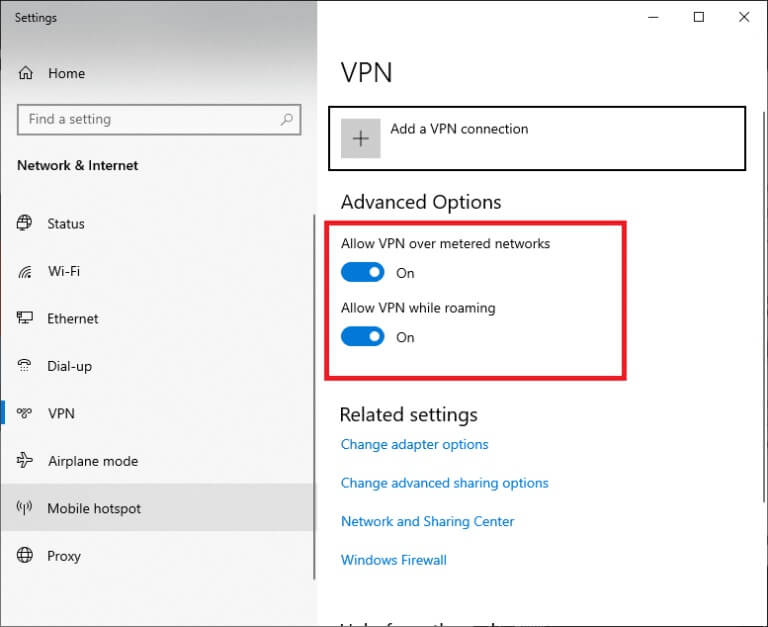
Yöntem XNUMX: Edge Tarayıcı Geçmişini Temizle
Çoğu zaman, bozuk tarayıcı önbelleği, ERR NETWORK Windows 10'u değiştirmek yerine birçok tarayıcı hatasına yol açar. Büyük miktarda çerez ve önbelleğe sahip olmak, internet deneyiminizi yavaşlatır ve yükleme yanıtlarını etkiler. Aşağıda belirtilen adımları izleyerek hepsini tek seferde silebilirsiniz.
1. Tıklayın Windows tuşu. tip kenar Ve açın.
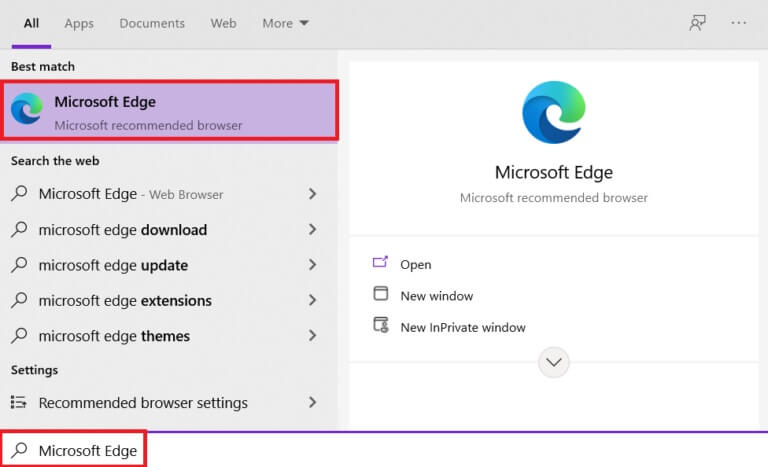
2. Tıklayın Üç nokta simgesi yakın Profil resmin Daha önce yaptığım gibi.

3. Tıklayın ayarlar.
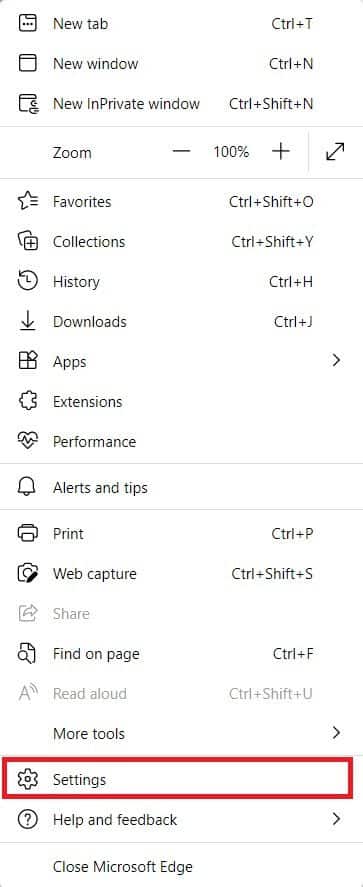
4. Şimdi seçeneğe gidin Gizlilik, arama ve hizmetler gösterildiği gibi sağ bölmede.
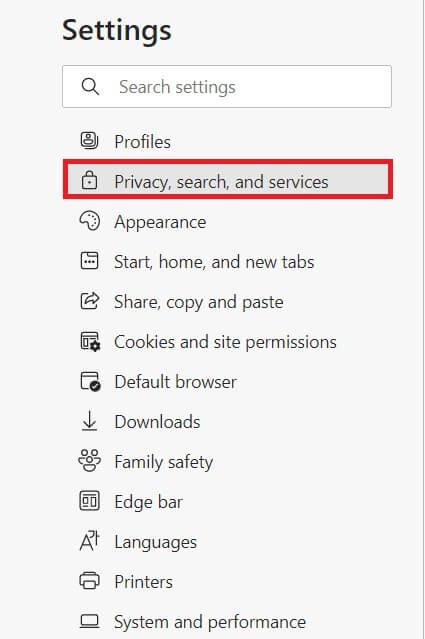
5. Ardından, sağ ekranda aşağı kaydırın ve öğesine dokunun. "Neyi temizlemek istediğinizi seçin." içinde "Tarama verilerini temizle" Gosterildigi gibi.
Not: Arama çubuğuna edge://settings/clearBrowserData yazarak Edge'deki tarama geçmişinizi silmek için doğrudan sayfada gezinebilirsiniz.
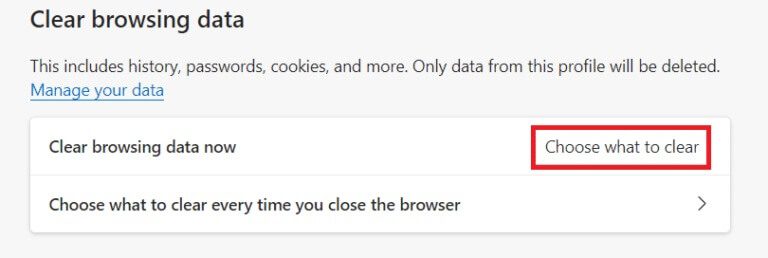
6. Bir sonraki pencerede, tarama geçmişi, çerezler ve diğer site verileri, önbelleğe alınmış resimler ve dosyalar gibi tercihlerinize göre kutuları işaretleyin ve tıklayın. Şimdi temizle Aşağıda gösterildiği gibi.
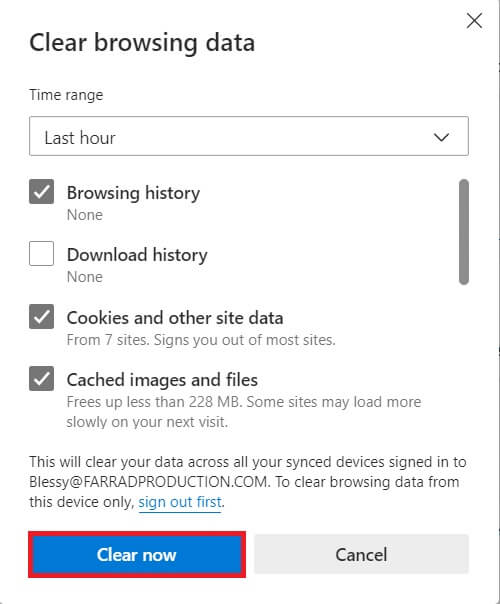
Yöntem XNUMX: Uzantıları devre dışı bırakın (varsa)
Tarayıcınıza herhangi bir üçüncü taraf uzantı yüklediyseniz, Windows 10'da algılanan bir ağ değişikliği hatasıyla karşılaşabilirsiniz. Gereksiz tüm sekmeleri kapatmayı deneyebilir ve sisteminizi yeniden başlatabilirsiniz. Tüm sekmeleri kapattıysanız ve hala sorunla karşı karşıyaysanız, tüm uzantıları devre dışı bırakmayı deneyin.
1. Koş Edge tarayıcı Ve tıklayın Üç nokta simgesi Sağ üst köşede.

2. Şimdi, Uzantıları Aşağıda gösterildiği gibi.
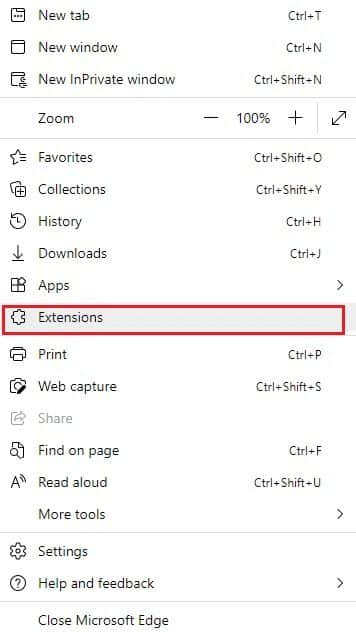
3. Şimdi, hepsini gösterecek Eklenen uzantılar Ekranda. tık Uzantı yönetimi Gosterildigi gibi.
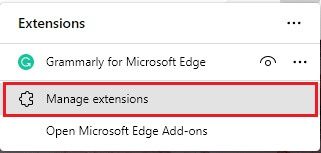
4. Şimdi kapatın Uzantıyı çalıştırın Ve hatayla tekrar karşılaşıp karşılaşmadığınızı kontrol edin.
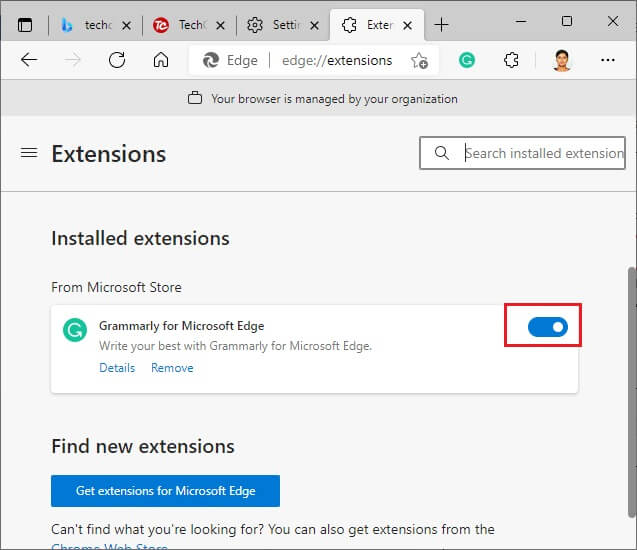
5. Herhangi bir uzantıyı kaldırdıktan sonra hatanın açılmadığını fark ederseniz, tarayıcınızdan tamamen kaldırın. sonra seç Kaldırma.
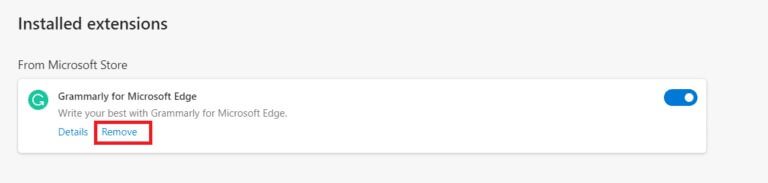
6. Şimdi, komut istemini tıklayarak onaylayın. uzaklaştırma Gosterildigi gibi.
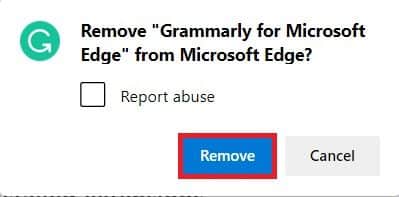
Not: Tekrar karşılaşırsanız F12 tuşuna basın veya web sayfanızda Ctrl + Shift + I tuşlarını birlikte basılı tutun. Bu, geliştirici araçlarını sağ tarafta açacaktır. Şimdi sayfayı yeniden yükleyin.
Yöntem XNUMX: Microsoft Edge'i Güncelleyin
Eski tarayıcı her zaman bir sorundur. Hataları ve hataları düzeltmek için güncellemeler yayınlanır ve güncellemeyi başaramazsanız çeşitli hatalarla karşılaşabilirsiniz. Microsoft Edge tarayıcısını güncellemek için aşağıdaki talimatları izleyin.
1. Daha önce yaptığınız gibi, koşun Edge tarayıcı Ve tıklayın Üç nokta simgesi.

2. Şimdi bir seçeneği tıklayın Yardım ve yorumlar Gosterildigi gibi.
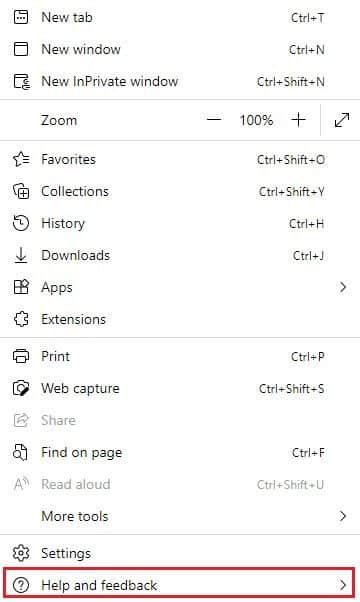
3. Ardından tıklayın Microsoft Edge hakkında Gosterildigi gibi.
Not: Doğrudan Microsoft Edge Hakkında sayfasını başlatmak için edge://settings/help yazabilirsiniz.
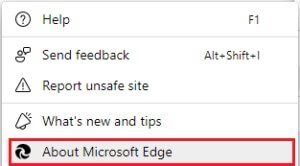
4A. Mümkün ise yeni güncelleme , tarayıcı tarayıcıyı otomatik olarak güncelleyecektir. Son sürüm. tık Yeniden Tarayıcınızı yenilemek ve yeniden başlatmak için.
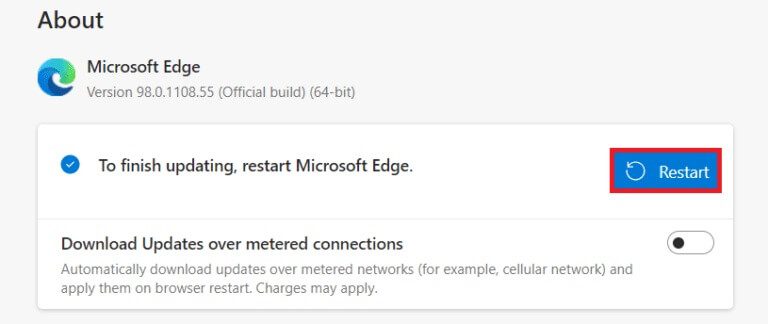
4 b. Tarayıcı güncelse, bunu gösterecektir. Microsoft Edge güncel.
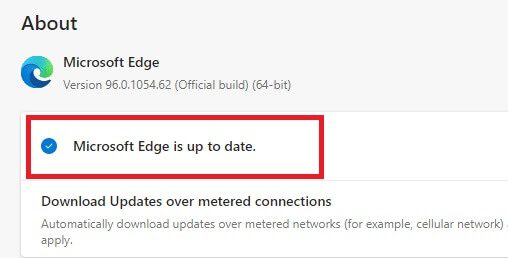
5. Son olarak, web sayfanızı tarayıcınızın en son sürümünde başlatın ve Microsoft Edge ERR NETWORK sorununun Windows 10'da tekrarlanıp tekrarlanmadığını kontrol edin.
Yöntem XNUMX: Sürücüleri güncelleyin veya yeniden yükleyin
Bilgisayarınızda uyumsuz veya güncel olmayan USB sürücüleriniz varsa, web sayfalarınıza düzgün bir şekilde erişemezsiniz. Sürücülerinizi güncellemek için talimatları izleyin ve bir ağ değişikliği tespit edilip edilmediğini kontrol edin Windows 10 sorunu çözüldü. Değilse, yeniden yüklemeyi deneyebilirsiniz.
Seçenek XNUMX: Ağ sürücülerini güncelleyin
En son sürümünü yüklemeye yardımcı olur Sürücüler Bilgisayarınız sürücü çakışmalarını düzelterek bilgisayarın kararlılığını artırır. Aşağıda belirtilen adımları takip ederek, AĞ DEĞİŞTİRİLDİ hatası ile ilgili ağ ile ilgili tüm sorunları çözebilirsiniz.
1. Tıklayın Windows tuşu Ve yaz Cihaz yönetimi , Ve tıklayın açmak.
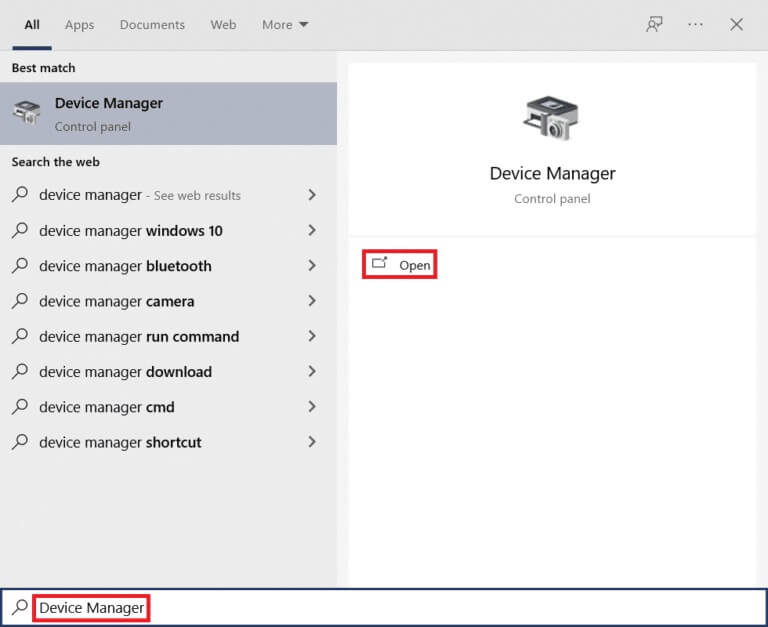
2. Göreceksin Ağ bağdaştırıcıları Karşı ana kart ; Genişletmek için üzerine çift tıklayın.
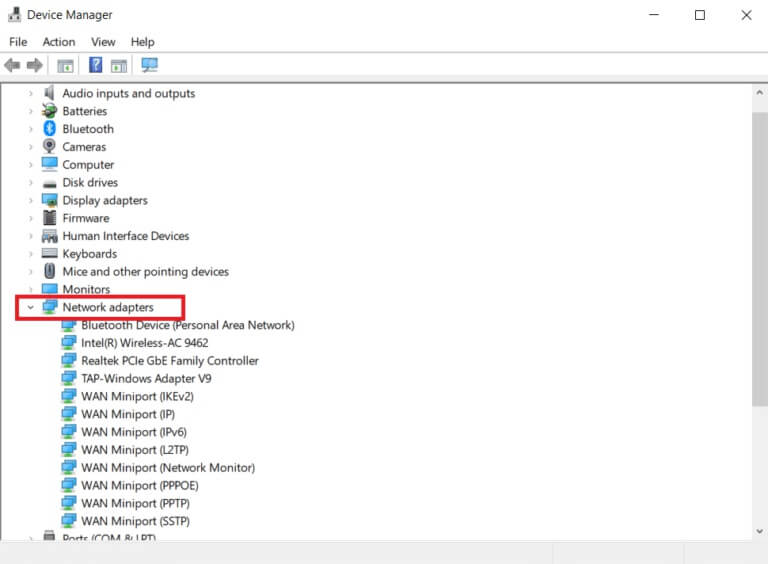
3. Şimdi sağ tıklayın Ağ sürücüsü (örn. Intel(R) Dual Band Wireless-AC 3168) Ve tıklayın Sürücüyü güncelleyin.
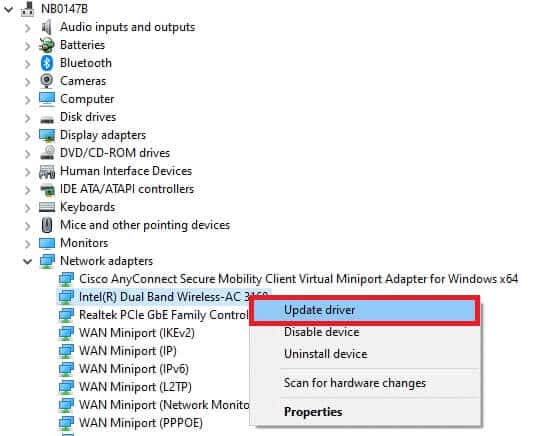
4. Şimdi, “Otomatik olarak ara” Seçenekler hakkında Sürücüler yerini tespit etmek İşletim programı ve otomatik olarak yükleyin.
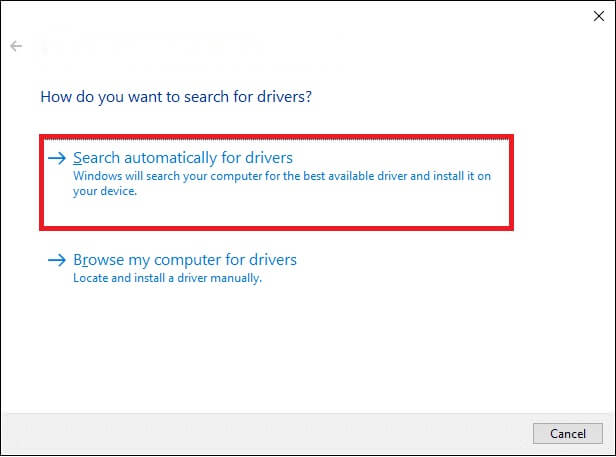
5 bir. Şimdi, sürücüler güncellenecek Son sürüm Güncellenmediyse.
5 b. Zaten bir aşamadalarsa güncellenmiş , ekranda şu mesaj görüntülenir: Cihazınız için en iyi sürücüler zaten yüklenmiştir.
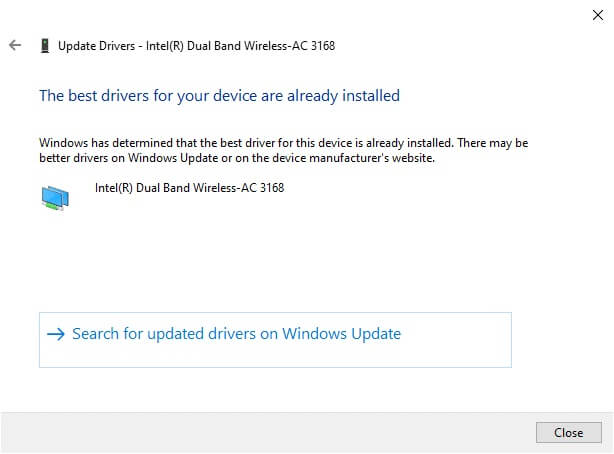
6. Tıklayın çıkışa yakın Pencereden.
İkinci Seçenek: Sürücüleri Yeniden Yükleyin
Sürücüleri güncellerken ağ değişikliği Windows 10 hatası algılandıysa, bunları aşağıda gösterildiği gibi yeniden yüklemeyi deneyebilirsiniz.
1. Koş Cihaz yönetimi yukarıdaki adımları kullanarak.
2. Genişlet Ağ bağdaştırıcıları Üzerine çift tıklayarak.
3. Şimdi, sürücüye sağ tıklayın ve Cihazı kaldır.

4. Şimdi ekranda bir uyarı uyarısı görüntülenecektir. Sil kutusunu işaretleyin İşletim programı bu cihaz için ve komut istemini tıklayarak onaylayın. Kaldırma.

5. Üreticinin web sitesini ziyaret edin (ör. istihbarat) Sürücüyü manuel olarak indirmek için.
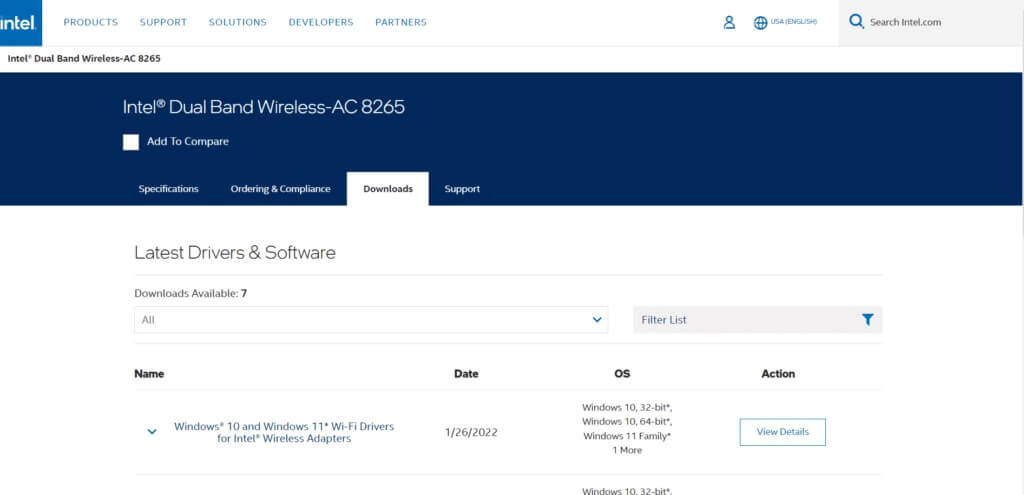
6. İndirdikten sonra, indirilen dosyaya çift tıklayın ve yüklemek için verilen talimatları izleyin.
Yöntem XNUMX: Windows'u Güncelleyin
Düzenli güncellemeler yalnızca tarayıcılarınız için değil, işletim sistemleriniz için de gereklidir. Periyodik olarak güncelleyerek Windows 10 PC'nizdeki hataları ve güncellemeleri düzeltebilirsiniz. Windows PC'nizi güncellemek için aşağıda listelenen adımları izleyin.
1. Tıklayın Windows tuşu + ben Aynı zamanda koşmak ayarlar.
2. Kutuyu tıklayın Güvenlik ve güncelleme , Gosterildigi gibi.
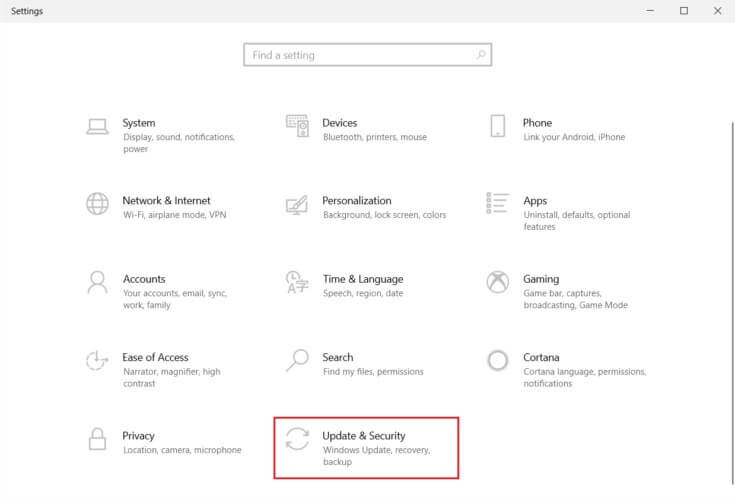
3. İçinde Windows Güncelleme sekmesi , Click Güncellemeleri kontrol et düğmesi.
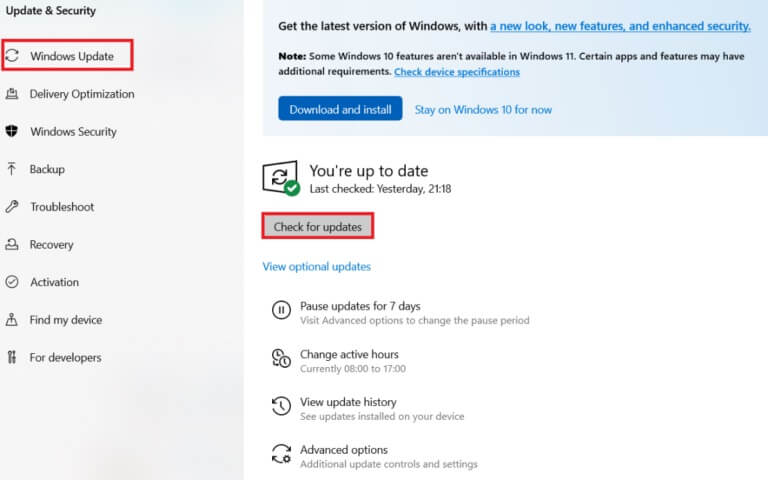
4A. Mümkün ise yeni güncelleme , Click Şimdi yükle Ve ekrandaki talimatları izleyin. Bilgisayarı yeniden başlatın Tamamlandığında.
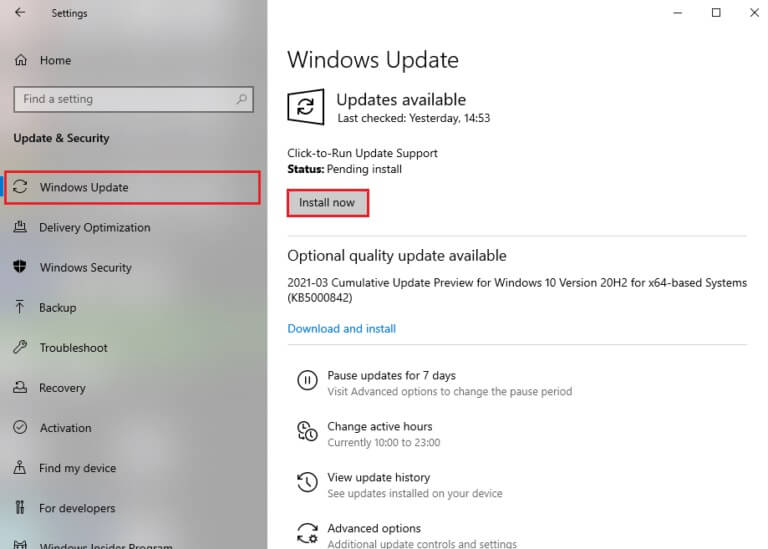
4 b. Aksi takdirde, size gösterecektir güncellenmiş mesaj Gosterildigi gibi.
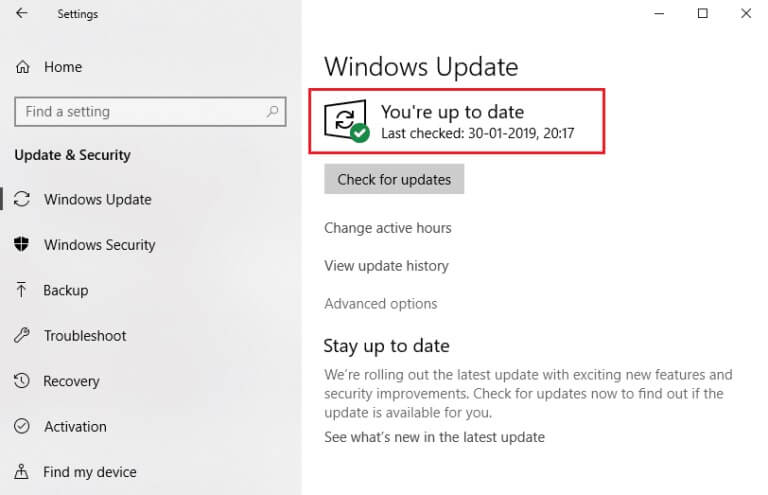
Yöntem XNUMX: Bir virüsten koruma taraması çalıştırın
Bağlantınız kesilirse, bir ağ değişikliği hatası algılandıysa, bilgisayarınıza kötü amaçlı yazılım bulaşmış olma ihtimali olabilir. Tüm sorunlarınızı çözmek için inanılmaz koruma sunan tam sistem taraması gerçekleştirmek için aşağıda listelenen adımları izleyin.
1. tuşunu basılı tutun Windows tuşu + ben Birlikte açmak için ayarlar.
2. İşte, Güvenlik ve güncelleme , Gosterildigi gibi.
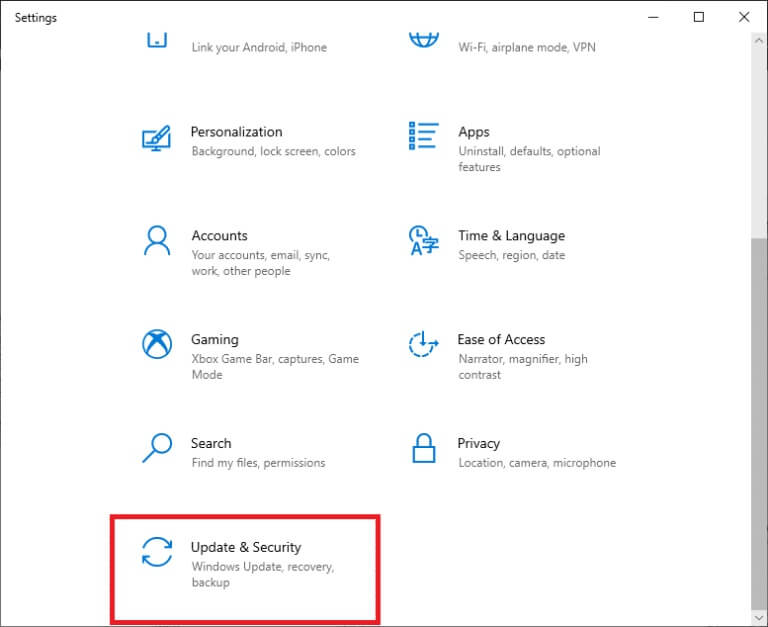
3. Ardından bir seçenek belirleyin Windows Güvenliği Sağ bölmede.
4. Ardından, bir seçenek belirleyin Virüslerden ve tehlikelerden korunma koruma bölgeleri içinde.
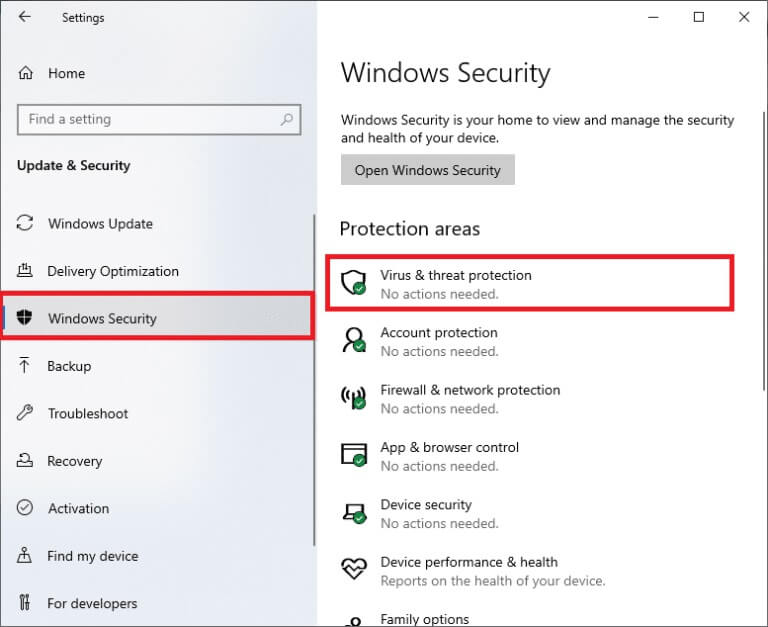
5. Seçenekler'e tıklayın anket , Gosterildigi gibi.
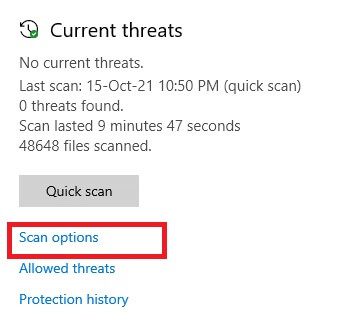
6. Bir seçenek belirleyin Tercihinize göre tarayın Ve tıklayın Şimdi Tara.
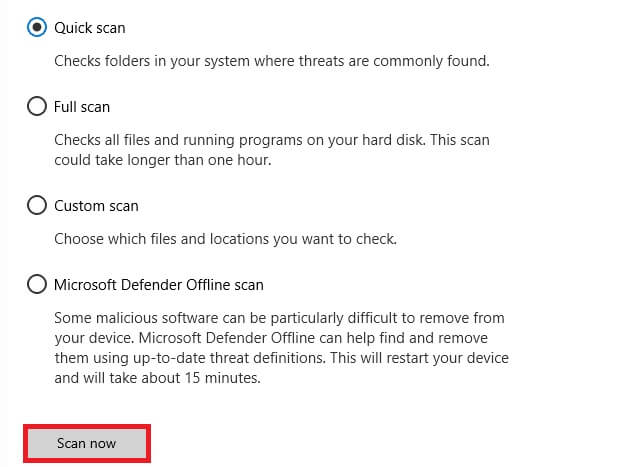
7 bir Eğer varsa tehditler Pencerede listelenen tüm tehditlere bir göz atın. İşte, tıklayın Eylemleri Başlat içinde Mevcut tehditler.
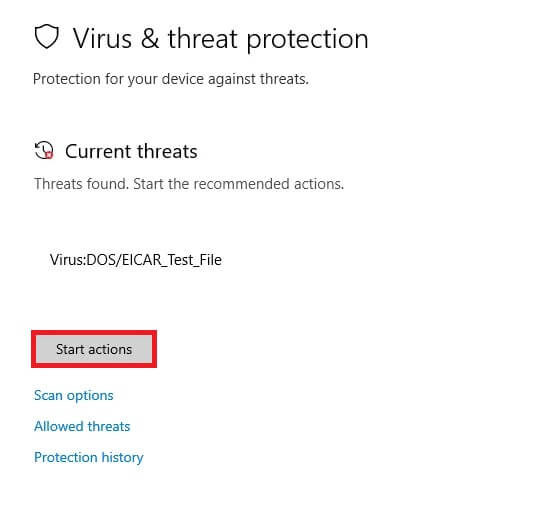
7 b. Sisteminizde herhangi bir tehdit yoksa, sistem aşağıda gösterildiği gibi herhangi bir işlem yapılması gerekmediğine dair bir uyarı görüntüler.
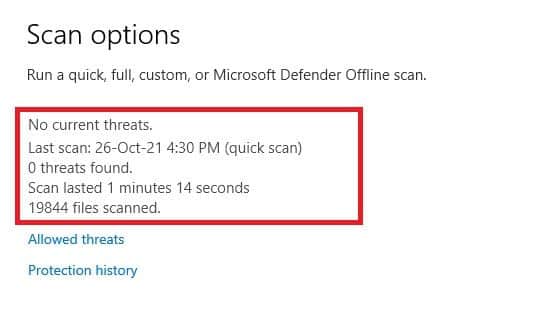
Yöntem XNUMX: URL'yi beyaz listeye alın veya virüsten koruma yazılımınızı geçici olarak devre dışı bırakın
Bilgisayarınızda kötü amaçlı yazılım bulunmadıktan ve Windows güncel olduktan sonra bile Edge'de bu hatayla karşılaşırsanız, ultra güvenli paketin herhangi bir içerik URL'sine erişmenizi engelleyebileceği bazı olasılıklar vardır. Virüsten koruma beyaz listenize URL eklemek için bazı talimatlar.
Not: Burada Avast Free Antivirus örnek alınmıştır. Antivirüsünüze göre adımları izleyin.
XNUMX. Seçenek: URL'yi beyaz listeye ekleyin
Avast'ın belirli bir web sitesini engellemesini istemiyorsanız, aşağıda listelenen adımları izleyerek URL'yi beyaz listeye alabilir ve Windows 10'da Ağ Değişikliği Algılandı Hatasını düzeltebilirsiniz.
1. Git Arama menüsü , Ve yazın avast Ve tıklayın açmak.
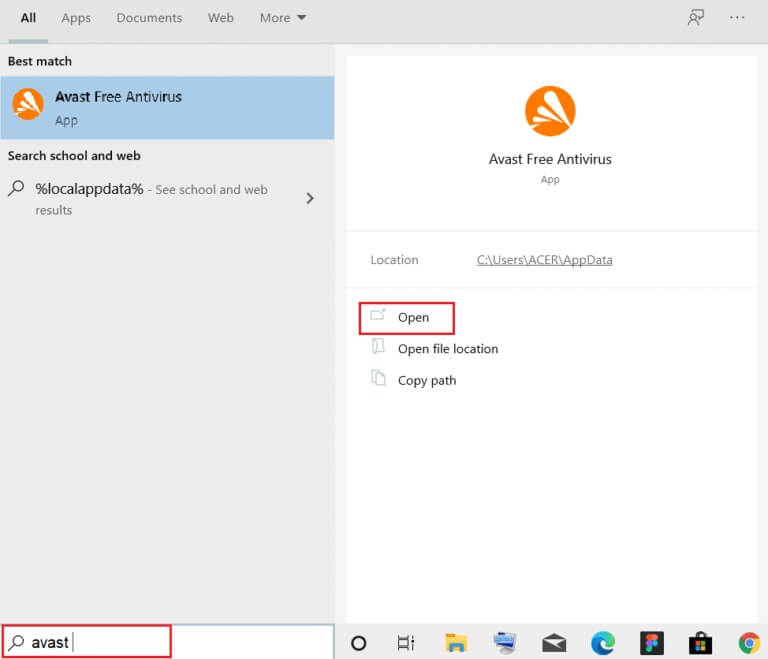
2. Şimdi, aşağıda gösterildiği gibi sağ üst köşedeki menü seçeneğine tıklayın.

3. Şimdi, açılır menüden “Ayarlar”a tıklayın.
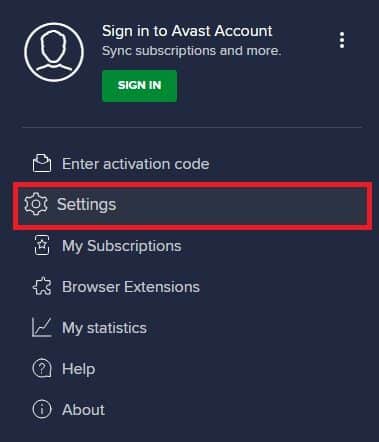
4. Sekmede "halka açık" , Sekmeye geç "İstisnalar" Ve tıklayın "Gelişmiş istisna ekle" bir alan içinde "İstisnalar".
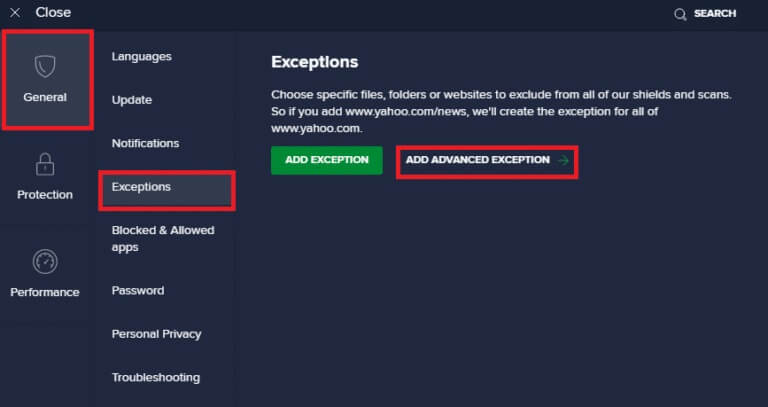
5. Şimdi, Web Sitesi / Etki Alanı yeni pencerede.
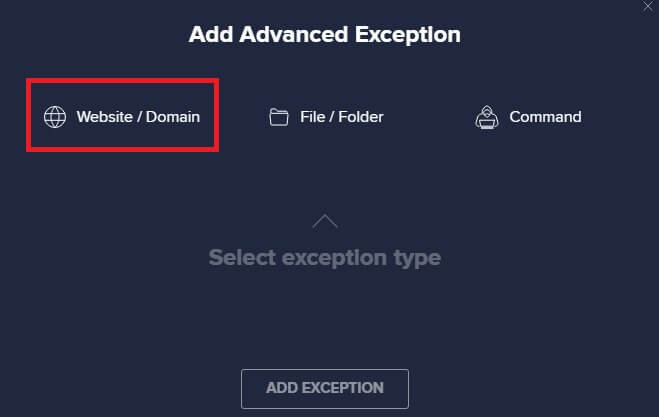
6. Şimdi yapıştırın URL tipte url yolu. Bundan sonra, tıklayın Bir istisna ekleme seçeneği.
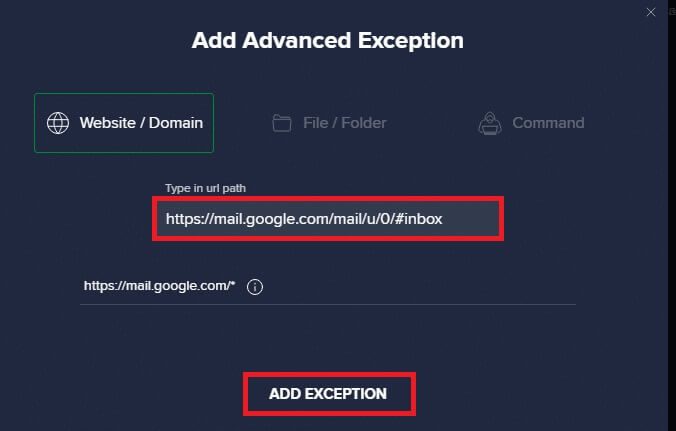
Not: URL'yi Avast beyaz listesinden kaldırmak istiyorsanız, ana Ayarlar penceresindeki URL'nizin üzerine gelin ve aşağıda gösterildiği gibi çöp kutusu simgesine tıklayın.
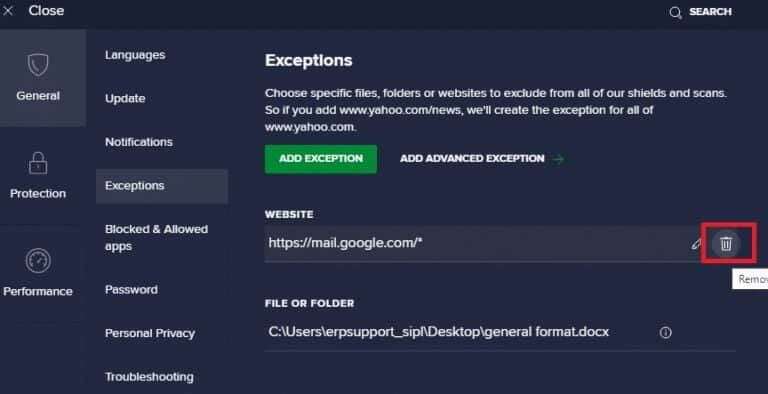
Seçenek XNUMX: Virüsten koruma yazılımınızı geçici olarak devre dışı bırakın
Virüsten koruma yazılımınızdaki URL'ye bir istisna ekleyerek düzeltmediyseniz, aşağıda gösterilen adımları uygulayarak devre dışı bırakabilirsiniz.
1. Git anti virüs simgesi Içinde Görev Çubuğu Ve üzerine sağ tıklayın.
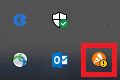
2. Şimdi seçin Avast zırh kontrol seçeneği.
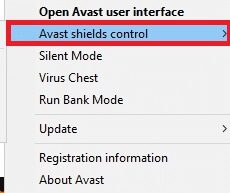
3. Size uygun olan seçeneği seçin ve ekranda görüntülenen istemi onaylayın.
- 10 dakika devre dışı bırak
- 1 saat devre dışı bırak
- Ve bilgisayar yeniden başlatılana kadar devre dışı bırakın
- Kalıcı olarak devre dışı bırakıldı
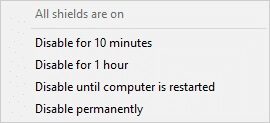
Not: Şimdi ana pencereye geri dönün. işte sen kapat Avast'tan tüm zırhlar. etkinleştirmek Ayarlar , Click iş.
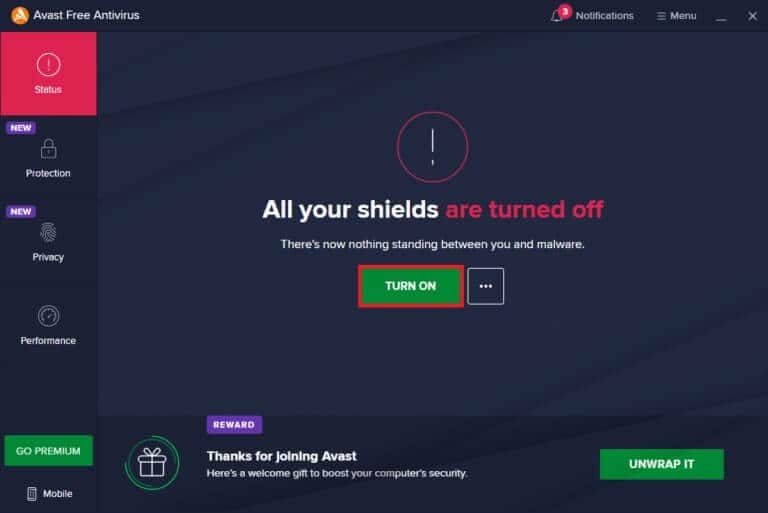
Yöntem 11: Tarayıcı ayarlarını sıfırlayın
Yukarıdaki düzeltmelerden memnun değilseniz, tarayıcınızı varsayılan ayarlarına sıfırlamayı deneyin. İlk olarak, Microsoft Edge'i sıfırlamak için aşağıda listelenen adımları izleyin ve ardından bir ağ değişikliğinin tespit edilip edilmediğini kontrol edin, Windows 10 sorununun çözüldüğünü kontrol edin.
1. Koş Edge tarayıcı Ve git ayarlar.
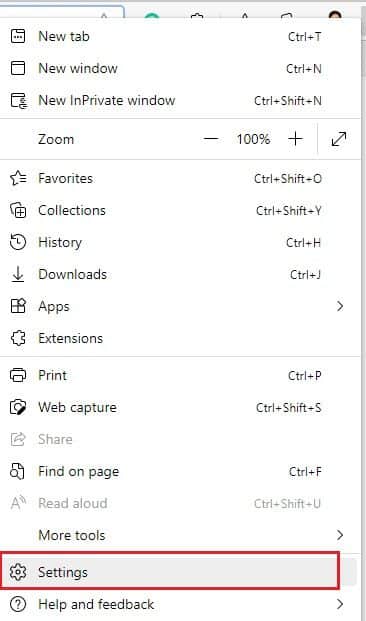
2. Şimdi, sol bölmede "Ayarlar sıfırlandı" Gosterildigi gibi.
Not: Ayrıca Edge://settings/reset yazarak Reset Edge sayfasını doğrudan başlatabilirsiniz.
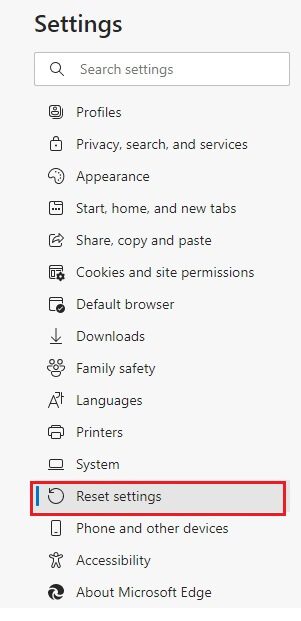
3. Şimdi bir seçeneği tıklayın kurtarma gösterildiği gibi varsayılan değerlerine getirin.
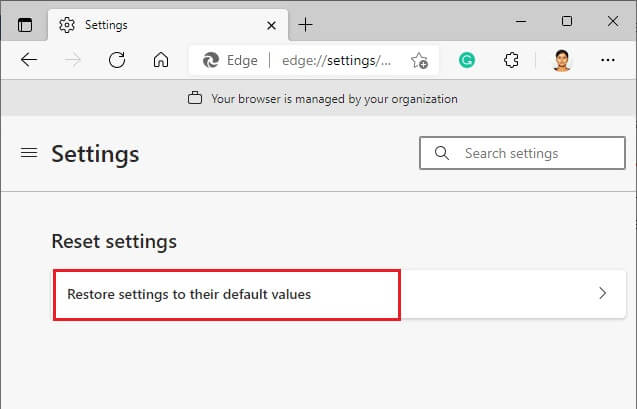
4. Şimdi, komut istemini tıklayarak onaylayın. Sıfırlama Gosterildigi gibi.
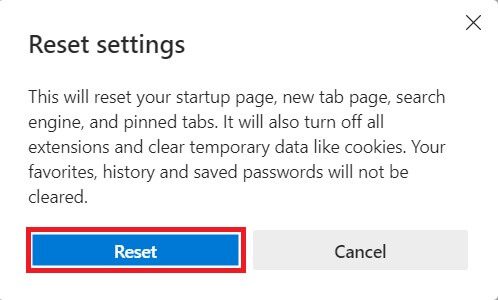
Yöntem 12: Microsoft Edge'i onarın
Yukarıdaki yöntemlerden hiçbiri Windows 10'da ağ değişikliği algılanan bir hatayı düzeltmenize yardımcı olmadıysa, Microsoft Edge'i düzeltmeyi deneyin. Bunu yapmak, Windows 10'da Microsoft Edge ağ değişikliği hatasına neden olan arama motoruyla ilgili tüm sorunları, güncellemeleri veya diğer ilgili sorunları çözecektir.
Not: Açıksa Microsoft Edge tarayıcısını kapatın.
1. Tıklayın Windows tuşu , Ve yazın Kontrol Paneli Ve tıklayın açmak.
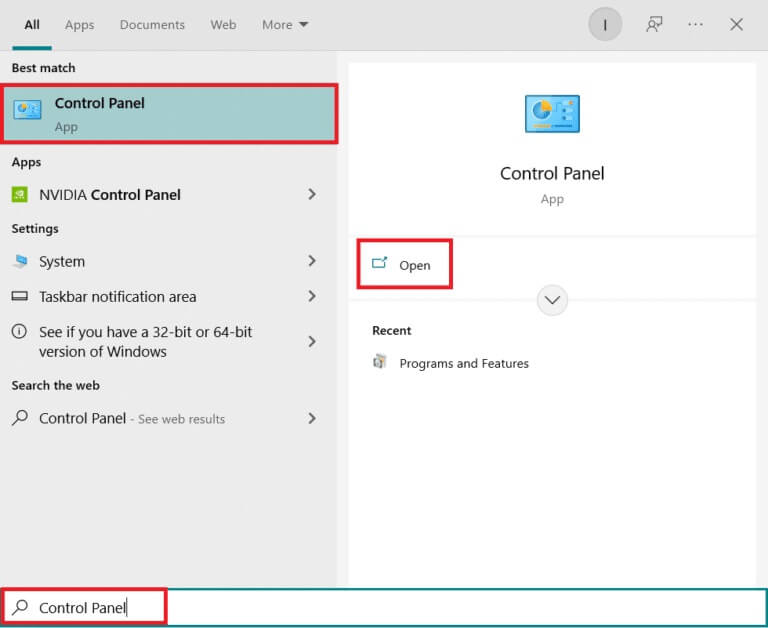
2. Kategoriye Göre Görünümü ayarlayın ve tıklayın Program kaldırma.
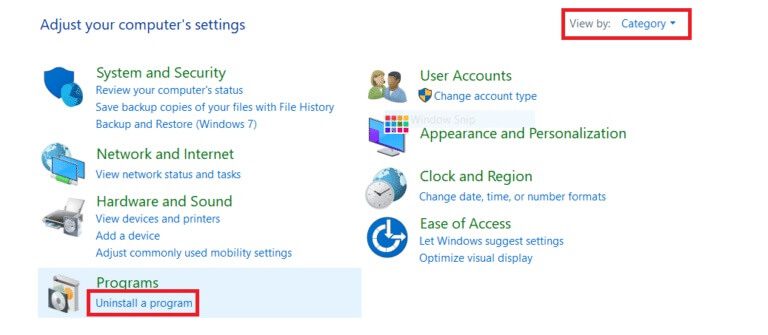
3. Bul ve dokunun Microsoft Kenar Ve bir seçenek belirleyin değişim Aşağıdaki resimde gösterildiği gibi.
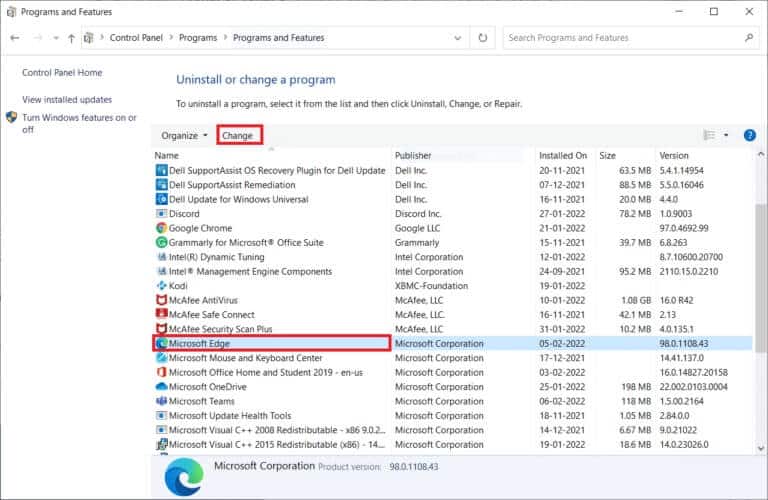
4. Tıklayın "Evet" İstendiğinde.
5. Şimdi, komut istemini tıklayarak onaylayın. Tamirat.
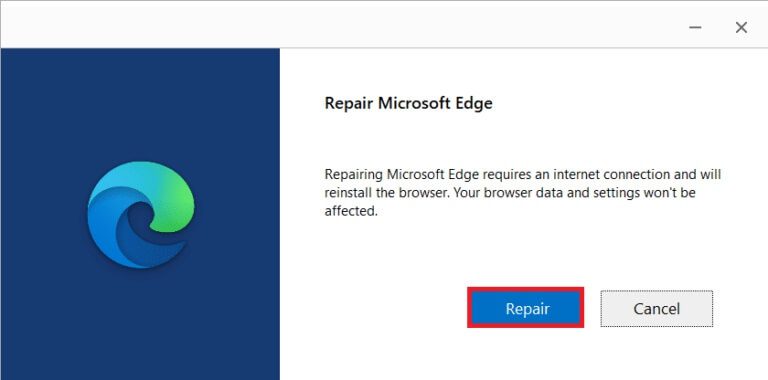
6. Bilgisayarı yeniden başlatın Yukarıdaki tüm adımları tamamladıktan sonra.
7. Şimdi, Microsoft Edge'in yeni sürümü bilgisayarınıza yüklenecektir. Bir site başlatın ve bağlantı hatasının şimdi düzeltilip düzeltilmediğini kontrol edin.
Yöntem 13: Temiz önyükleme gerçekleştirin
Tüm bu yöntemler, Windows 10 algılanan bir ağ değişikliği hatası için bir düzeltme sağlayamazsa, bilgisayarınızı sıfırlamayı deneyebilir veya Önceki sürüme geri yükleyin. Bu, herhangi bir yazılım uyumsuzluğu sorununu çözmenize yardımcı olur, bu nedenle bağlantınız kesildi, Edge tarayıcısında Ağ değişikliği algılandı hatası. Windows 10'da Microsoft Edge ağ değişikliği hatasını düzeltmek için Windows 10 PC'nizi temizlemeye yönelik bazı adımlar.
Not: Bilgisayarınızı temizlemek için yönetici olarak oturum açtığınızdan emin olun.
1. İletişim kutusunu başlatmak için "koşuyor" Basın Windows + R tuşları Birlikte.
2. Tür msconfig Ve düğmesini tıklayın "TAMAM MI" لفتح "Sistem yapılandırması".
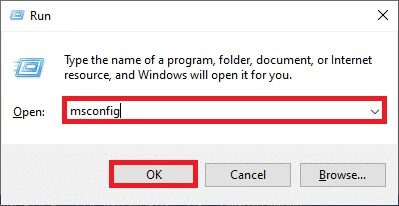
3. Şimdi, geçiş yapın çıkıntı الخدمات sistem yapılandırma penceresinde.
4. Tümünü gizle'nin yanındaki kutuyu işaretleyin. Microsoft hizmetleri , Ve tıklayın Tümünü devre dışı bırak düğmesi Gosterildigi gibi.
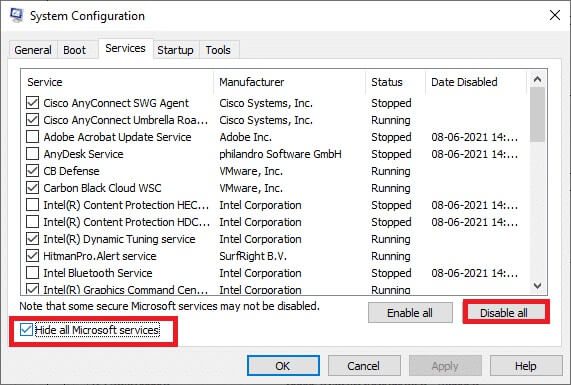
5. Şimdi sekmeye geçin "başlamak" ve bağlantıyı tıklayın "Görev Yöneticisini Aç" Aşağıda gösterildiği gibi.
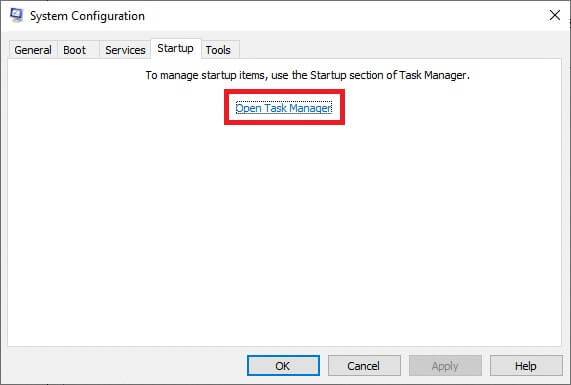
6. Ardından, sağ tıklayın başlangıç görevleri Gerekli değil ve seçeneği tıklayın "devre dışı bırakmak" Gosterildigi gibi.
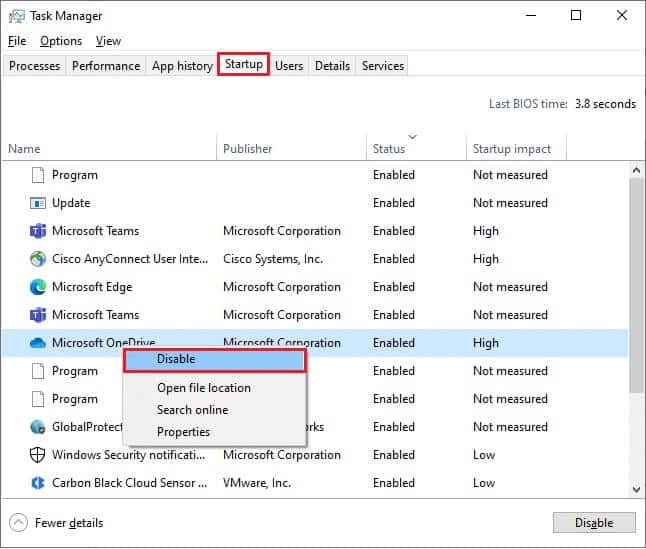
7. Pencereleri kapatın Görev yönetimi ve sistem yapılandırması.
8. Son olarak, Bilgisayarı yeniden başlatın.
Bu kılavuzun yardımcı olduğunu umarız ve Windows 10'da Microsoft Edge ağ değişikliği hatasını düzeltebilirsiniz. Hangi yöntemin sizin için en iyi olduğunu bize bildirin. Ayrıca, bu makaleyle ilgili herhangi bir sorunuz veya öneriniz varsa, bunları yorumlar bölümünde bırakmaktan çekinmeyin.